Nella mia serie su GNOME Boxes, ho spiegato come gli utenti Linux possono far girare rapidamente macchine virtuali sul proprio desktop senza troppi problemi. Boxes è l'ideale per creare macchine virtuali in un attimo quando una semplice configurazione è tutto ciò di cui hai bisogno.
Ma se è necessario configurare più dettagli nella macchina virtuale, è necessario uno strumento che fornisca una gamma completa di opzioni per dischi, schede di interfaccia di rete (NIC) e altro hardware. È qui che entra in gioco Virtual Machine Manager (virt-manager). Se non lo vedi nel menu delle tue applicazioni, puoi installarlo dal tuo gestore di pacchetti o tramite la riga di comando:
- Su Fedora:sudo dnf install virt-manager
- Su Ubuntu:sudo apt install virt-manager
Una volta installato, puoi avviarlo dall'icona del menu dell'applicazione o dalla riga di comando inserendo virt-manager .
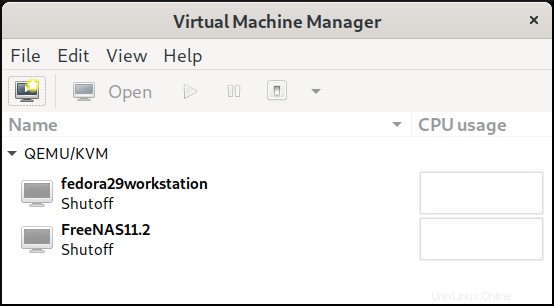
Per dimostrare come creare una macchina virtuale utilizzando virt-manager, seguirò i passaggi per configurarne una per Red Hat Enterprise Linux 8.
Per iniziare, fai clic su File quindi Nuova macchina virtuale . Gli sviluppatori di Virt-manager hanno attentamente intitolato ogni fase del processo (ad es. Passaggio 1 di 5) per renderlo più semplice. Fai clic su Supporto di installazione locale e Avanti .
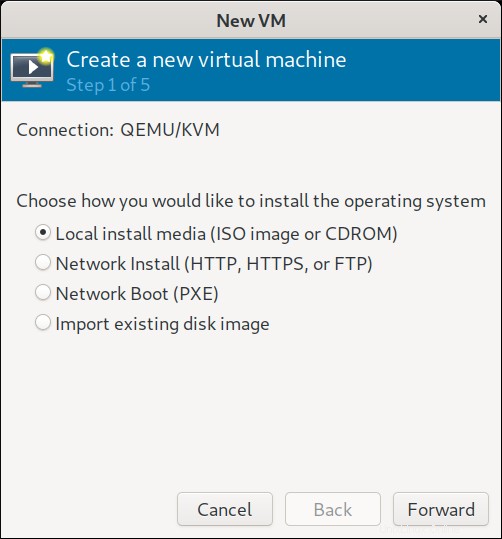
Nella schermata successiva, sfoglia per selezionare il file ISO per il sistema operativo che desideri installare. (La mia immagine RHEL 8 si trova nella mia directory Download.) Virt-manager rileva automaticamente il sistema operativo.
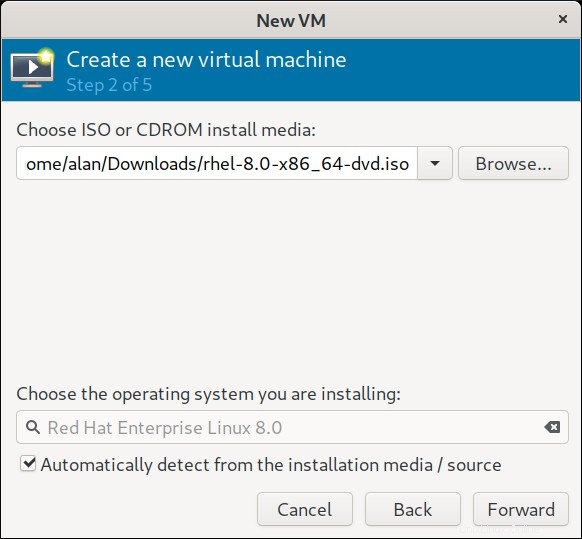
Nel passaggio 3, puoi specificare la memoria e la CPU della macchina virtuale. Le impostazioni predefinite sono 1.024 MB di memoria e una CPU.
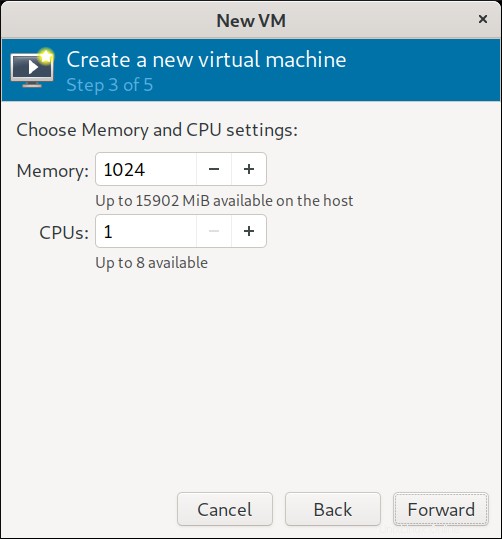
Voglio dare a RHEL ampio spazio per l'esecuzione e l'hardware che sto usando può ospitarlo, quindi li aumenterò (rispettivamente) a 4.096 MB e due CPU.
Il passaggio successivo configura l'archiviazione per la macchina virtuale; l'impostazione predefinita è un'immagine disco da 10 GB. (Manterrò questa impostazione, ma puoi modificarla in base alle tue esigenze.) Puoi anche scegliere un'immagine disco esistente o crearne una in una posizione personalizzata.
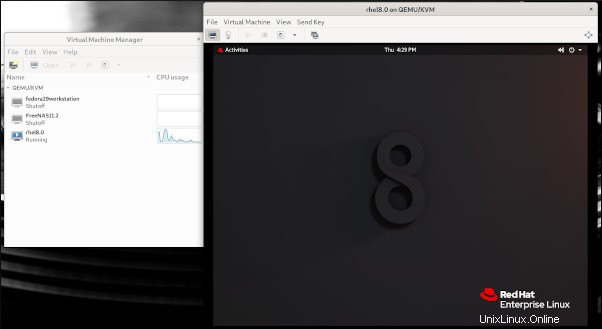
Il passaggio 5 è il luogo in cui assegnare un nome alla macchina virtuale e fare clic su Fine. Ciò equivale a creare una macchina virtuale o un Box in GNOME Boxes. Anche se tecnicamente è l'ultimo passaggio, hai diverse opzioni (come puoi vedere nello screenshot qui sotto). Poiché il vantaggio di virt-manager è la possibilità di personalizzare una macchina virtuale, selezionerò la casella Personalizza configurazione prima dell'installazione prima di fare clic su Fine .
Dato che ho scelto di personalizzare la configurazione, virt-manager apre una schermata che mostra una serie di dispositivi e impostazioni. Questa è la parte divertente!
Qui hai un'altra possibilità di nominare la macchina virtuale. Nell'elenco a sinistra, puoi visualizzare i dettagli su vari aspetti, come CPU, memoria, dischi, controller e molti altri elementi. Ad esempio, posso fare clic su CPU per verificare la modifica che ho apportato al passaggio 3.
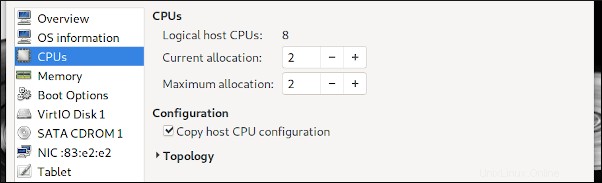
Posso anche confermare la quantità di memoria che ho impostato.
Quando si installa una macchina virtuale per l'esecuzione come server, di solito disattivo o rimuovo la sua capacità audio. Per farlo, seleziona Suono e fai clic su Rimuovi oppure fai clic con il pulsante destro del mouse su Suono e scegli Rimuovi hardware .
Puoi anche aggiungere hardware con Aggiungi hardware pulsante in basso. Viene visualizzato Aggiungi nuovo hardware virtuale schermata in cui puoi aggiungere ulteriori dispositivi di archiviazione, memoria, suono, ecc. È come avere accesso a un magazzino hardware per computer molto ben fornito (se virtuale).
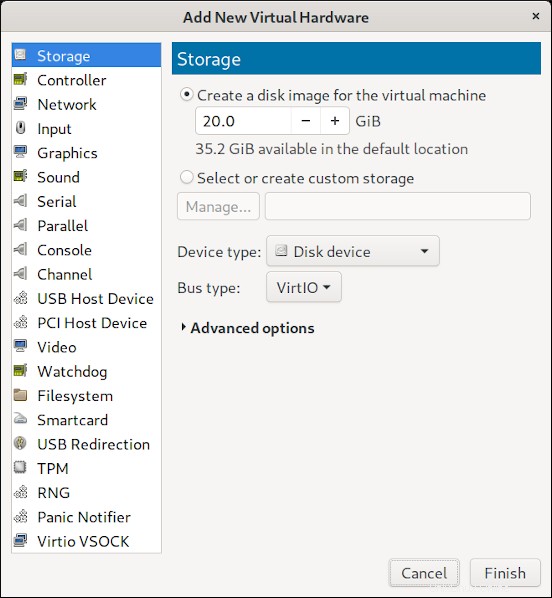
Quando sei soddisfatto della configurazione della tua VM, fai clic su Inizia installazione e il sistema si avvierà e inizierà a installare il sistema operativo specificato dall'ISO.
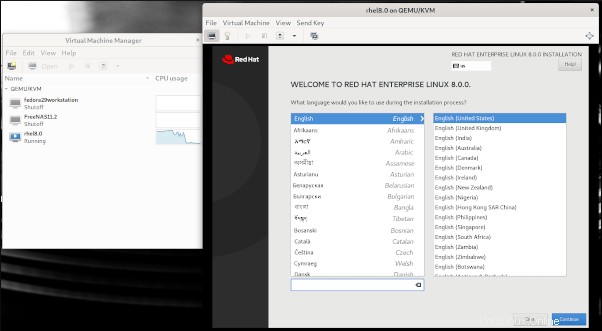
Al termine, si riavvia e la nuova VM è pronta per l'uso.
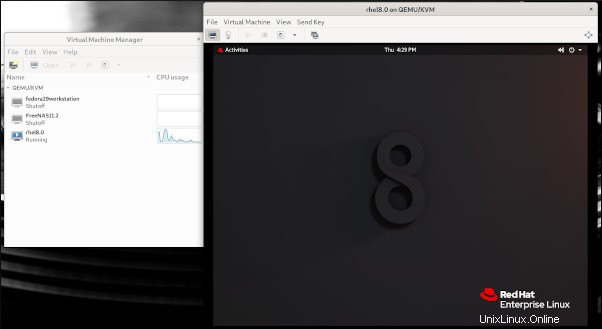
Virtual Machine Manager è un potente strumento per gli utenti desktop Linux. È open source e un'ottima alternativa ai prodotti di virtualizzazione proprietari e chiusi.